Ενώ είναι σίγουρα υπέροχο για σας να έχετε διάφορα τραγούδια στην τσέπη σας, το iPhone σας θα ξεπεράσει πολλά τραγούδια, τα οποία θα οδηγήσουν σε προβλήματα αποθήκευσης. Τότε πώς να διαχειριστείτε τα δεδομένα σας iOS και να κάνετε το iPhone να λειτουργεί πιο γρήγορα; Μερικές φορές, πρέπει να διαγράψετε τραγούδια από το iPhone για να ανακτήσετε περισσότερο χώρο για βίντεο ή μεγάλα αρχεία. Τώρα έχουμε το θέμα, πώς να αφαιρέσετε μουσική από το iPhone; Τέσσερις αποτελεσματικοί τρόποι προσφέρονται σε αυτήν την ανάρτηση για να σας δείξουν πώς να διαγράψετε τραγούδια από το iPhone.
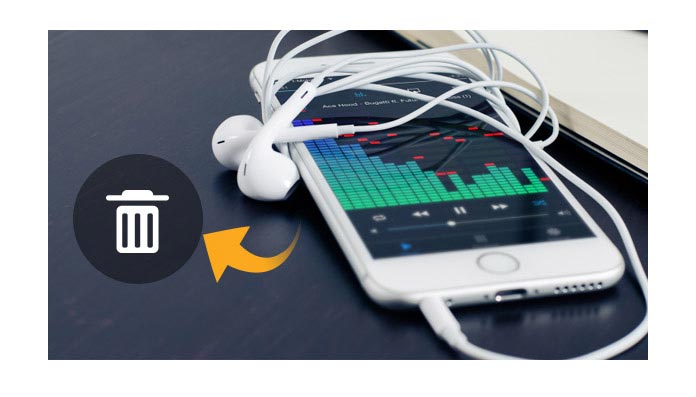
Δεν έχετε ιδέα για το πώς να αυξήσετε τη μνήμη iPhone; Στην πραγματικότητα, μπορείτε να επιλέξετε ένα αξιόπιστο εργαλείο τρίτων για να σας βοηθήσει να διαγράψετε τραγούδια από το iPhone με ευκολία. Και εδώ, θα θέλαμε να σας προτείνουμε FoneTrans, ένα ευέλικτο πρόγραμμα διαχείρισης δεδομένων iOS. Μπορείτε να αφαιρέσετε τα τραγούδια iPhone που θέλετε με πολλά κλικ. Πρώτα, δωρεάν λήψη και εγκατάσταση σε υπολογιστή / Mac.
Βήμα 1Εκκινήστε το FoneTrans
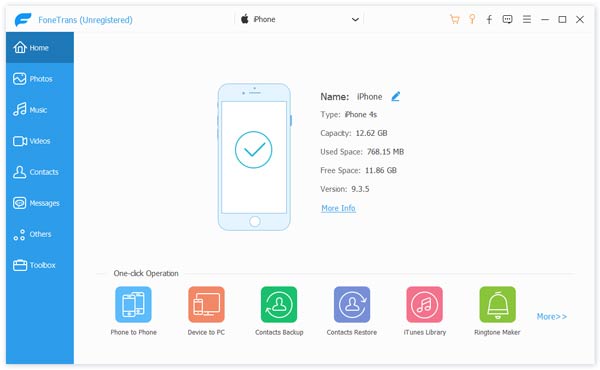
Συνδέστε το iPhone σας με υπολογιστή μέσω καλωδίου USB και σύντομα το λογισμικό θα εμφανίσει τις κύριες πληροφορίες της συσκευής σας, όπως το όνομα, τον αριθμό σειράς, τη χωρητικότητα και την έκδοση του iPhone.
Βήμα 2Ελέγξτε τη μουσική του iPhone

Κάντε κλικ στο "Πολυμέσα" στο αριστερό στοιχείο ελέγχου και, στη συνέχεια, πατήστε "Μουσική" από το επάνω μενού και μπορείτε να δείτε όλα τα τραγούδια από την εφαρμογή Μουσική iPhone θα εμφανίζονται στην κύρια διεπαφή.
Βήμα 3Διαγραφή τραγουδιών από το iPhone
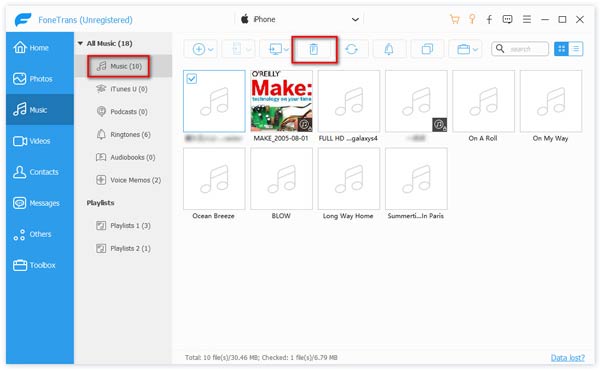
Επισημάνετε και επισημάνετε το πλαίσιο ελέγχου των τραγουδιών iPhone προορισμού που θέλετε να διαγράψετε. Ή μπορείτε να επιλέξετε όλα τα τραγούδια και να τα αφαιρέσετε μαζικά από το iPhone μία για πάντα. Στη συνέχεια, κάντε κλικ στο κουμπί "διαγραφή" για να διαγράψετε τραγούδια από το iPhone.
Note: Μπορείτε να χρησιμοποιήσετε το πλαίσιο αναζήτησης στην επάνω δεξιά γωνία για να εντοπίσετε γρήγορα το τραγούδι iPhone προορισμού.
Στην πραγματικότητα, όταν έχετε ανάγκη να αφαιρέσετε μερικά άλμπουμ ή τραγούδια από το iPhone, το iPad ή το iPod touch, μπορείτε να το κάνετε απευθείας στη συσκευή iOS. Αυτό το μέρος θα σας δείξει τα βήματα για να διαγράψετε τραγούδια από το iPhone.
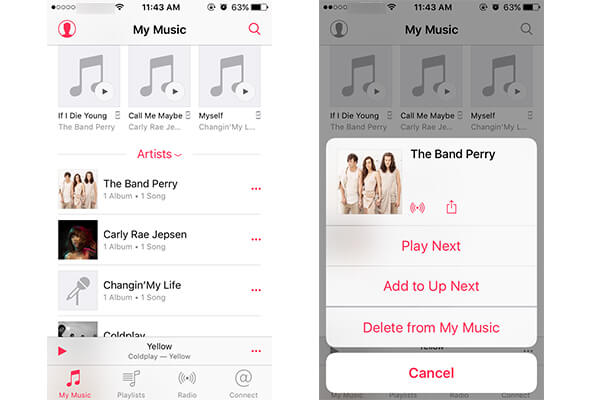
Βήμα 1Ενεργοποιήστε το iPhone σας και ανοίξτε το Μουσική app.
Βήμα 2Εντοπίστε τη μουσική που θέλετε να διαγράψετε και πατήστε στα τρία σημεία ρυθμίσεις εικονίδιο.
Βήμα 3Μπορείτε να δείτε ένα νέο αναδυόμενο παράθυρο winodw, επιλέξτε Διαγραφή από τη μουσική μου επιλογή.
Μπορείτε επίσης να πατήσετε "Ρυθμίσεις"> "Γενικά"> "Αποθήκευση και χρήση iCloud"> "Διαχείριση αποθήκευσης"> "Μουσική" για να λάβετε περιττά τραγούδια από το iPhone σας.
Φαίνεται ότι μπορείτε να χειριστείτε διάφορα δεδομένα iOS iTunes. Αλλά πολλοί χρήστες θεωρούν ότι το iTunes δεν είναι καλό εργαλείο για τη μεταφορά αρχείων μεταξύ iPhone και PC / Mac, επειδή τα αρχικά δεδομένα iOS θα διαγραφούν από τα νέα αρχεία. Με αυτόν τον τρόπο, μπορείτε να διαγράψετε τραγούδια από το iPhone χρησιμοποιώντας αυτήν τη δυνατότητα. Έχετε κουραστεί από τα ανεπιθύμητα τραγούδια και θέλετε να τα αφαιρέσετε από το iPhone σας; Τώρα μπορείτε να βασιστείτε στο iTunes για να διαγράψετε μουσική, άλμπουμ και καλλιτέχνες στο iPhone.
Βήμα 1Εκκινήστε την τελευταία έκδοση του iTunes στον υπολογιστή σας και συνδέστε το iPhone σε αυτό μέσω καλωδίου USB. Γρήγορα, το iTunes θα αναγνωρίσει τη συσκευή σας.
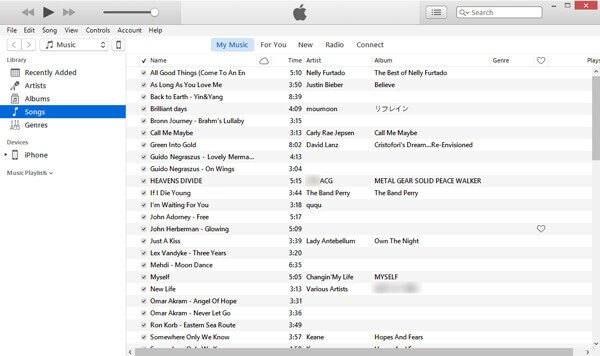
Βήμα 2Χτύπα το Συσκευή iPhone εικονίδιο και κάντε κλικ στο Μουσική από το αριστερό μενού. Στη συνέχεια, επιτρέπεται ο συγχρονισμός Πλήρης βιβλιοθήκη μουσικής or Επιλεγμένες λίστες αναπαραγωγής, καλλιτέχνες, άλμπουμ και είδη.
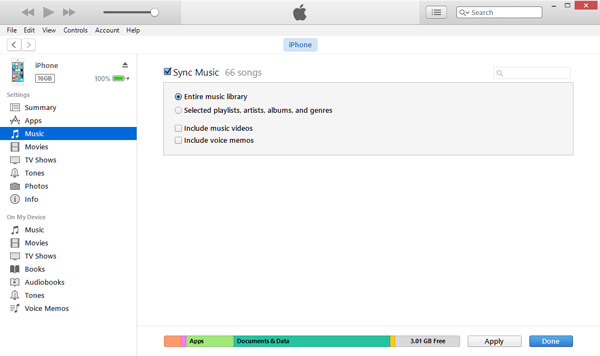
Βήμα 3Όταν ολοκληρώσετε την επιλογή τραγουδιών, απλώς κάντε κλικ στο κουμπί του Συγχρονισμός για να αντιγράψετε τραγούδια iTunes στο iPhone σας.
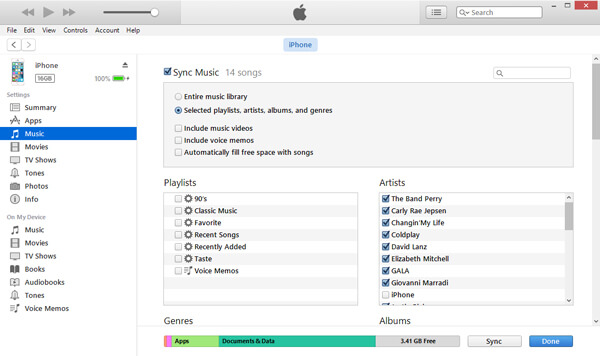
Μετά το συγχρονισμό, τα αυθεντικά τραγούδια του iPhone θα αντικατασταθούν από τα νέα. Όταν θέλετε να διαγράψετε μουσική από το iPhone, μπορείτε επίσης να ακολουθήσετε αυτήν τη μέθοδο.
Τελευταίο αλλά όχι λιγότερο σημαντικό, μπορείτε επίσης να χρησιμοποιήσετε iPhone Data Eraser για να διαγράψετε όλους τους τύπους δεδομένων στο iPhone, συμπεριλαμβανομένων των τραγουδιών iPhone. Δεν είναι καλή επιλογή εάν θέλετε μόνο να διαγράψετε τη μουσική του iPhone. Ωστόσο, είναι η καλύτερη επιλογή για την εκκαθάριση της συσκευής iOS και το iPhone σας σε καλύτερη κατάσταση λειτουργίας. Μπορείτε να το κατεβάσετε δωρεάν και να δοκιμάσετε.
Βήμα 1Κατεβάστε δωρεάν αυτό το λογισμικό διαγραφής μουσικής iPhone στον υπολογιστή σας και ξεκινήστε το. Συνδέστε το iPhone σας σε αυτό με καλώδιο USB. Θα εντοπίσει αυτόματα το iPhone σας.

Βήμα 2Στη συνέχεια, επιλέξτε ένα επίπεδο διαγραφής (Χαμηλή, Μεσαία και Υψηλή) "Συνιστάται εδώ" High Level ".

Βήμα 3Πατήστε το κουμπί "Έναρξη" και διαγράψτε όλα τα δεδομένα iPhone, συμπεριλαμβανομένων των τραγουδιών του iPhone.

Για να διαγράψετε οριστικά δεδομένα από το iPhone, μπορείτε επίσης να ελέγξετε τον παρακάτω οδηγό.


Μιλάμε για τον τρόπο διαγραφής τραγουδιών από το iPhone σε αυτήν την ανάρτηση. Είτε θέλετε να καταργήσετε απευθείας μουσική στο iPhone είτε να διαγράψετε άλμπουμ και λίστες αναπαραγωγής με επαγγελματικά εργαλεία, μπορείτε να βρείτε τις κατάλληλες λύσεις από αυτήν τη σελίδα. Ελπίζω να βρείτε την προτιμώμενη μέθοδο για τη διαγραφή τραγουδιών iPhone και καλύτερα διαχειριστείτε τα αρχεία σας iOS. Εάν έχετε άλλες μεθόδους για να διαγράψετε μουσική από το iPhone 15/14/13/12/11/X/8/7/6/5, αφήστε μας ένα μήνυμα.